u盘制作启动盘如何操作
- 分类:U盘教程 回答于: 2022年05月13日 15:48:02
如果遇到新装机、系统崩溃等情况需要重装系统时,需要用U盘安装系统。首先需要制作U盘盘启动盘,如何制作u盘启动盘安装系统呢?下面小编就教大家如何制作u盘启动盘的步骤。
工具/原料
系统版本:windows10系统
品牌型号:华硕
软件版本:石大师装机大师
方法一、如何制作u盘启动盘的方法
1、下载石大师软件完成以后,进入页面,选择U盘启动。

2、 进入界面后,无需更改默认格式,直接点击开始制作即可。
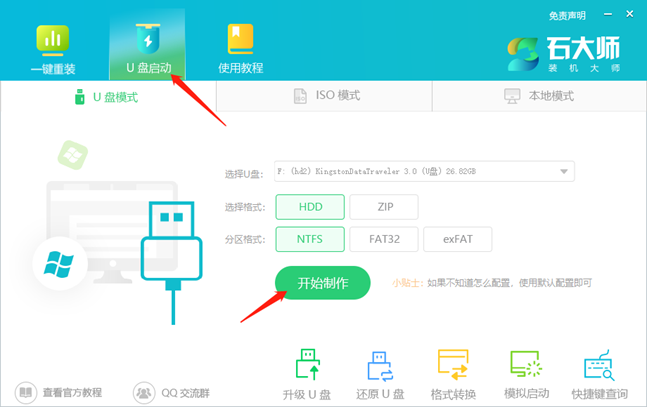
3、制作U盘启动盘时,软件会提醒用户备份U盘中的数据,防止数据丢失造成损失。
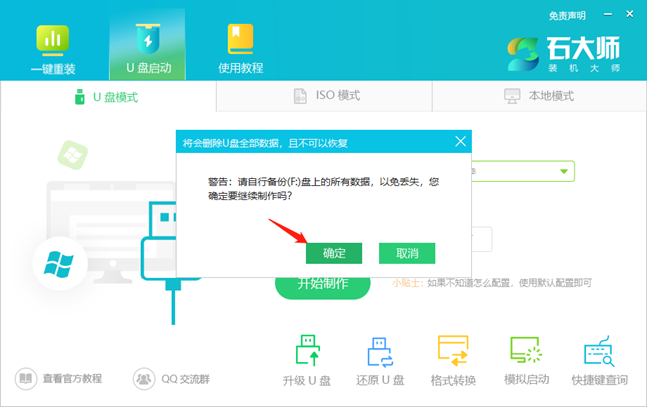
4、等待制作成功后,软件会自动提醒用户电脑的U盘启动快捷键,到此,U盘启动盘制作成功。
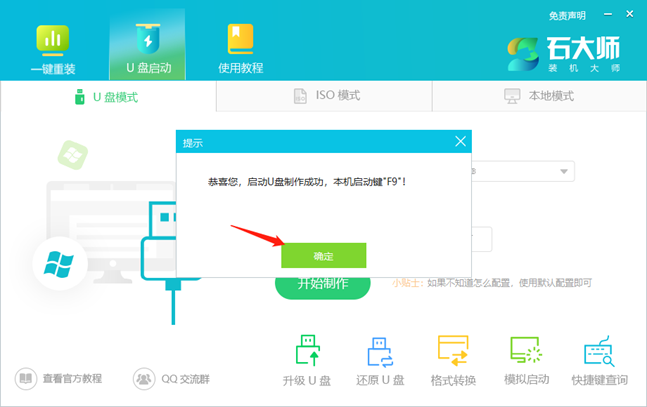
5、制作成功后,还需要点击软件右下角的模拟启动,用以测试U盘启动盘是否制作成功。

6、制作成功后应出现以下界面,然后关闭此页面,将想要安装的系统镜像复制、下载到U盘启动盘即可。
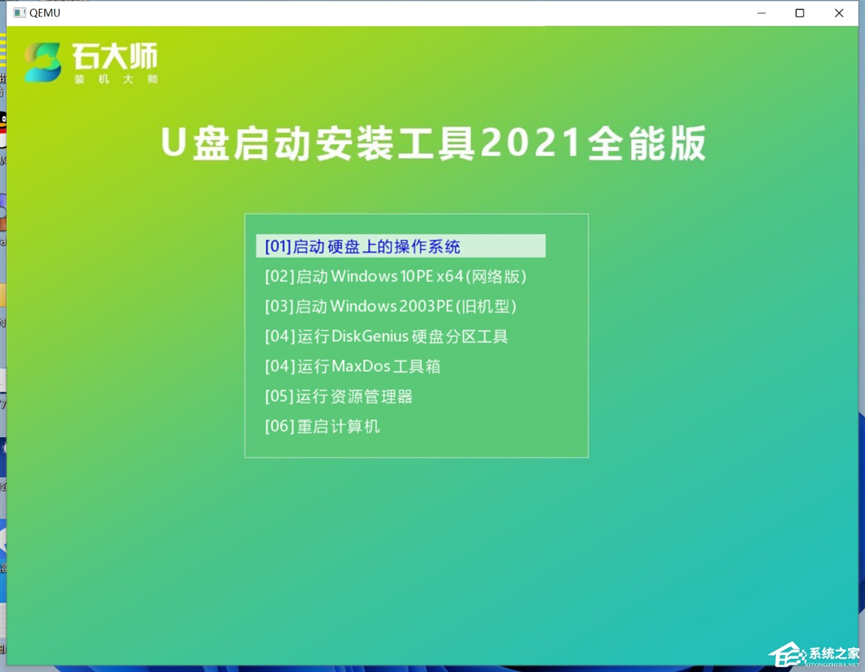
总结
1、下载石大师软件完成以后,进入页面,选择U盘启动,点击开始制作。
2、备份U盘中的数据,软件会自动提醒用户电脑的U盘启动快捷键。
3、制作成功后,点击模拟启动,进行U盘成功测试。
4、将安装的系统镜像复制、下载到U盘启动盘,完成。
 有用
26
有用
26


 小白系统
小白系统


 1000
1000 1000
1000 1000
1000 1000
1000 1000
1000 1000
1000 1000
1000 1000
1000 1000
1000 1000
1000猜您喜欢
- u盘文件系统格式怎么改2022/05/28
- 笔记本u盘启动,小编教你索尼笔记本怎..2018/02/01
- 制作u盘系统安装盘win72022/09/30
- 软碟通制作u盘启动制作图解..2017/09/15
- 教你u盘安装重装系统步骤图解..2021/08/28
- uefi模式下进不了windows的解决方法..2022/06/30
相关推荐
- 移动u盘加密怎么操作?小编教你加密方..2018/02/03
- 演示u盘怎么安装win7镜像系统..2021/10/30
- 设置u盘启动的步骤有哪些2022/05/05
- 演示制作u盘启动pe装系统教程..2021/05/12
- u盘数据恢复,小编教你如何还原U盘丢失..2018/01/23
- 大白菜超级u盘启动盘制作工具下载使用..2022/05/17

















